Sau khi bạn đã tạo Brush trong Photoshop thì có thể sử dụng ngay để đóng dấu vào hình ảnh, chèn watermark cho hình ảnh. Chèn logo vào ảnh là cách đơn giản và phổ biến để thể hiện bản quyền, chủ sở hữu của hình ảnh, tránh trường hợp ảnh bị sao chép trái phép. Công cụ Brush này có ưu điểm đó là giúp chúng ta thay đổi màu sắc của logo sang màu mà bạn muốn. Ảnh logo sẽ được lưu lại trong Photoshop để chúng ta sử dụng bất cứ khi nào mà mình muốn, để in ấn hay đánh dấu logo vào hình ảnh. Bài viết dưới đây sẽ hướng dẫn bạn đọc cách dùng Brush để chèn logo cho hình ảnh trên Photoshop.
Hướng dẫn chèn logo vào ảnh trên Photoshop
Trong trường hợp bạn tải brush trên mạng thì cần thực hiện thao tác tải file vào Photoshop dưới định dạng file "abr". Chúng ta nhấn vào Windows > Brushes presets. Lúc này hiển thị giao diện nhỏ, nhấn chuột phải chọn Load brush để tìm tới file brush bạn muốn dùng. Nếu bạn muốn sử dụng 1 hình ảnh có sẵn tạo thành brush thì thực hiện theo những bước dưới đây.
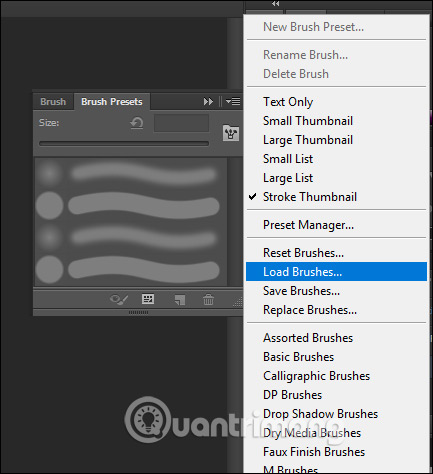
Bước 1:
Mở ảnh logo muốn chèn dưới định dạng PNG. Sau đó nhấn vào tiếp vào Edit và chọn Define Brush Preset…
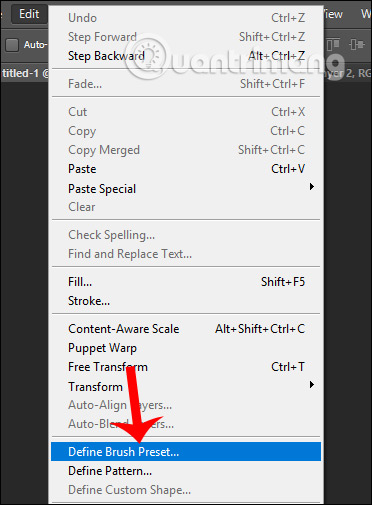
Bước 2:
Nhập tên mới cho icon này, hoặc để tên như mặc định tùy bạn, miễn đặt sao cho dễ nhớ và dễ dùng là được.
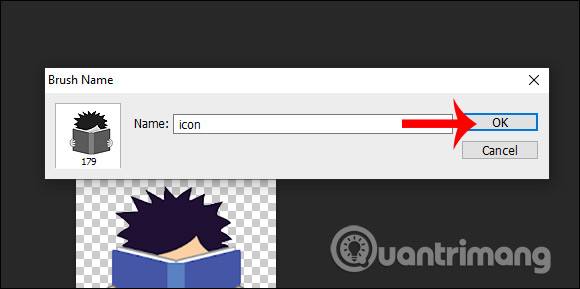
Bước 3:
Mở hình ảnh muốn chèn logo rồi nhấn vào công cụ Set Foreground Color như hình dưới đây để chọn màu cho logo, trong trường hợp bạn muốn thay đổi màu sắc cho logo.
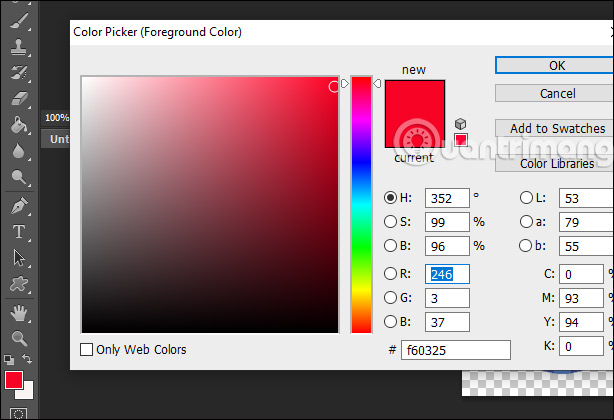
Tiếp tục bạn nhấn vào công cụ Brush Tool như hình bên dưới.
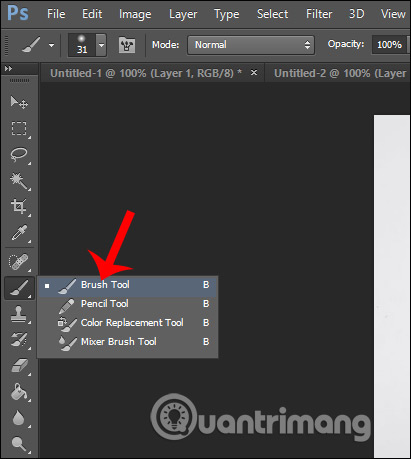
Bước 4:
Lúc này trong danh sách của Brush bạn sẽ nhìn thấy logo mà chúng ta đã lưu. Trước hết người dùng sẽ lựa chọn kích cỡ muốn sử dụng cho logo khi đóng vào hình ảnh, rồi click vào logo, sau đó di vào hình ảnh để chèn là xong.
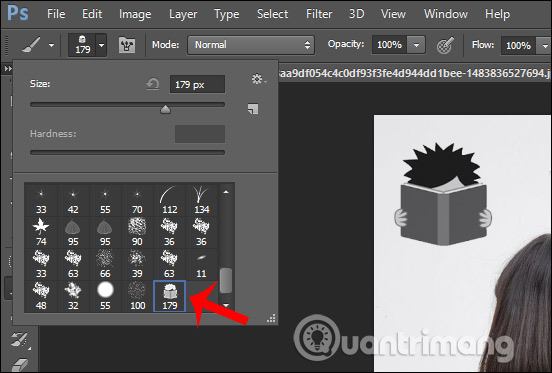
Kết quả chúng ta được ảnh chèn logo như dưới đây.
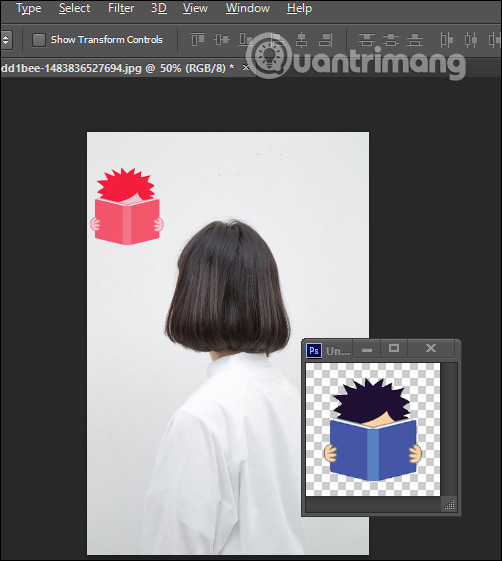
Xem thêm:
 Công nghệ
Công nghệ  AI
AI  Windows
Windows  iPhone
iPhone  Android
Android  Học IT
Học IT  Download
Download  Tiện ích
Tiện ích  Khoa học
Khoa học  Game
Game  Làng CN
Làng CN  Ứng dụng
Ứng dụng 

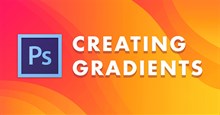
















 Linux
Linux  Đồng hồ thông minh
Đồng hồ thông minh  macOS
macOS  Chụp ảnh - Quay phim
Chụp ảnh - Quay phim  Thủ thuật SEO
Thủ thuật SEO  Phần cứng
Phần cứng  Kiến thức cơ bản
Kiến thức cơ bản  Lập trình
Lập trình  Dịch vụ công trực tuyến
Dịch vụ công trực tuyến  Dịch vụ nhà mạng
Dịch vụ nhà mạng  Quiz công nghệ
Quiz công nghệ  Microsoft Word 2016
Microsoft Word 2016  Microsoft Word 2013
Microsoft Word 2013  Microsoft Word 2007
Microsoft Word 2007  Microsoft Excel 2019
Microsoft Excel 2019  Microsoft Excel 2016
Microsoft Excel 2016  Microsoft PowerPoint 2019
Microsoft PowerPoint 2019  Google Sheets
Google Sheets  Học Photoshop
Học Photoshop  Lập trình Scratch
Lập trình Scratch  Bootstrap
Bootstrap  Năng suất
Năng suất  Game - Trò chơi
Game - Trò chơi  Hệ thống
Hệ thống  Thiết kế & Đồ họa
Thiết kế & Đồ họa  Internet
Internet  Bảo mật, Antivirus
Bảo mật, Antivirus  Doanh nghiệp
Doanh nghiệp  Ảnh & Video
Ảnh & Video  Giải trí & Âm nhạc
Giải trí & Âm nhạc  Mạng xã hội
Mạng xã hội  Lập trình
Lập trình  Giáo dục - Học tập
Giáo dục - Học tập  Lối sống
Lối sống  Tài chính & Mua sắm
Tài chính & Mua sắm  AI Trí tuệ nhân tạo
AI Trí tuệ nhân tạo  ChatGPT
ChatGPT  Gemini
Gemini  Điện máy
Điện máy  Tivi
Tivi  Tủ lạnh
Tủ lạnh  Điều hòa
Điều hòa  Máy giặt
Máy giặt  Cuộc sống
Cuộc sống  TOP
TOP  Kỹ năng
Kỹ năng  Món ngon mỗi ngày
Món ngon mỗi ngày  Nuôi dạy con
Nuôi dạy con  Mẹo vặt
Mẹo vặt  Phim ảnh, Truyện
Phim ảnh, Truyện  Làm đẹp
Làm đẹp  DIY - Handmade
DIY - Handmade  Du lịch
Du lịch  Quà tặng
Quà tặng  Giải trí
Giải trí  Là gì?
Là gì?  Nhà đẹp
Nhà đẹp  Giáng sinh - Noel
Giáng sinh - Noel  Hướng dẫn
Hướng dẫn  Ô tô, Xe máy
Ô tô, Xe máy  Tấn công mạng
Tấn công mạng  Chuyện công nghệ
Chuyện công nghệ  Công nghệ mới
Công nghệ mới  Trí tuệ Thiên tài
Trí tuệ Thiên tài